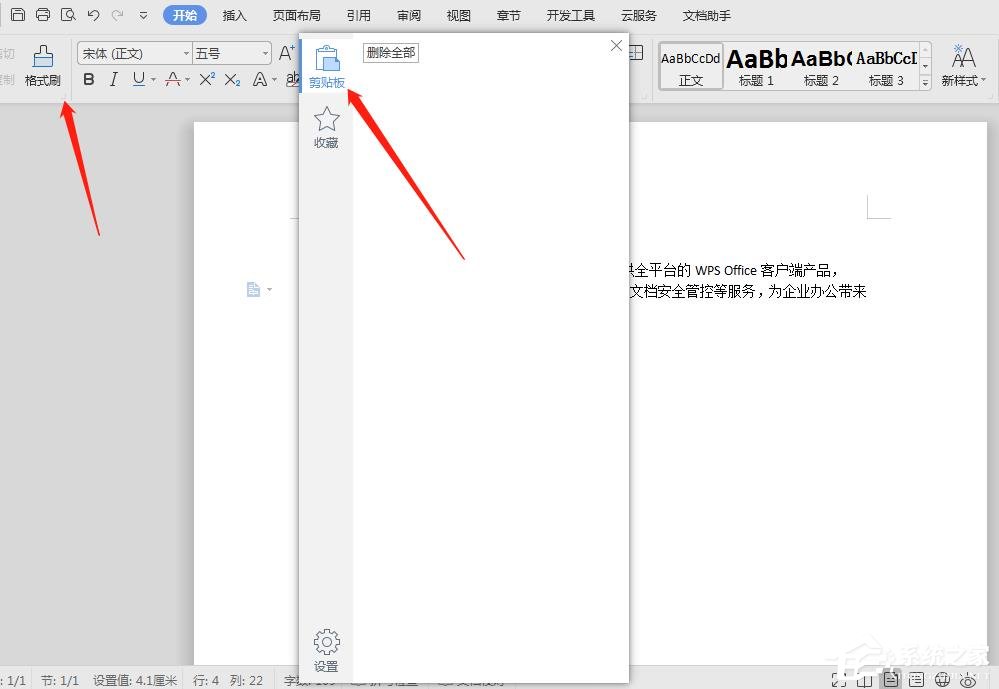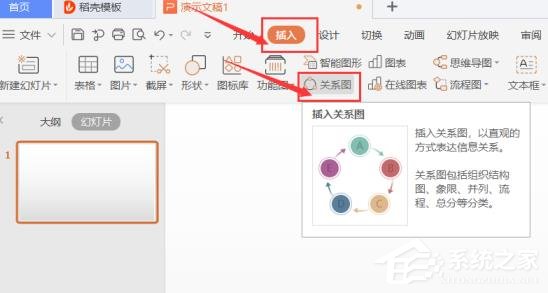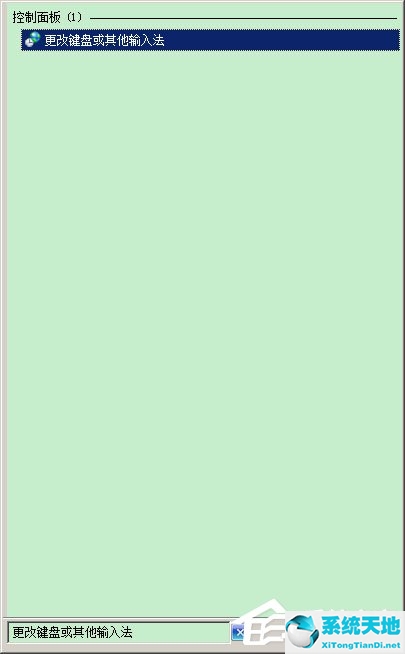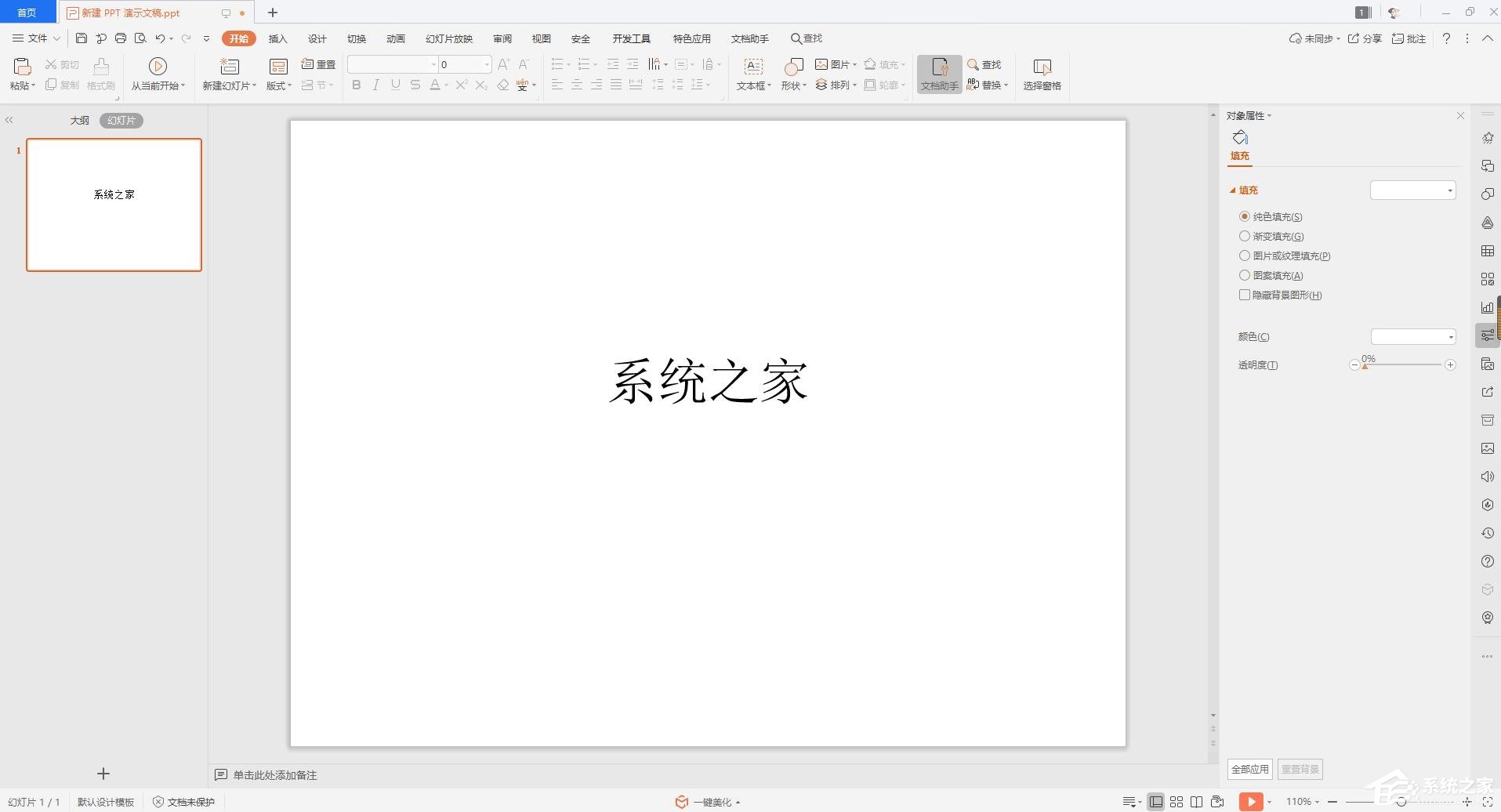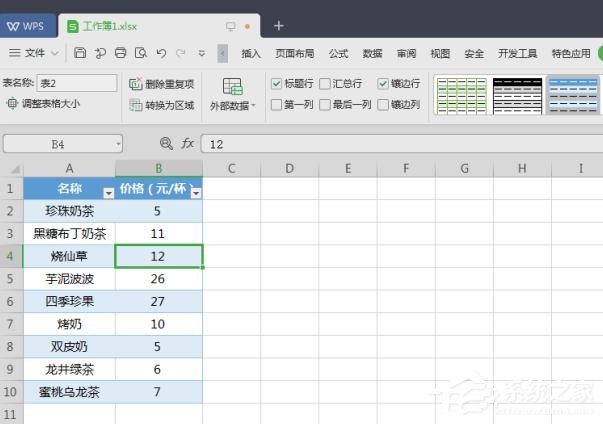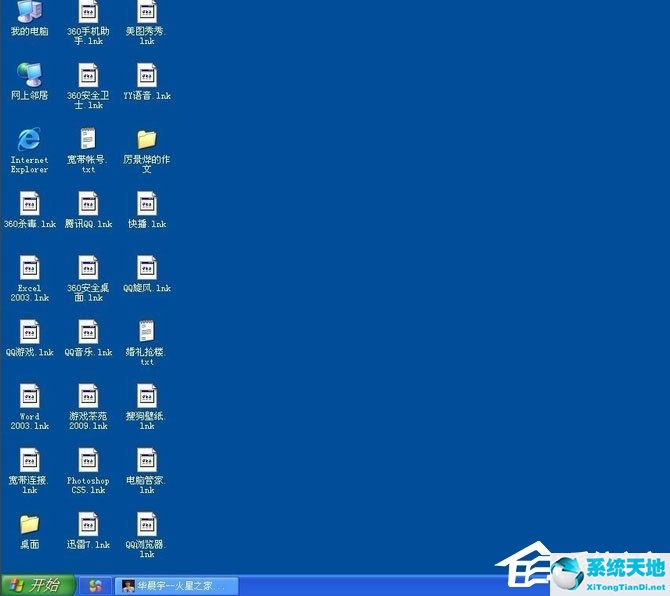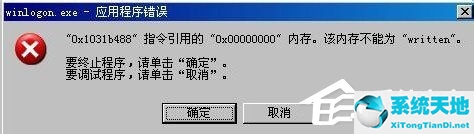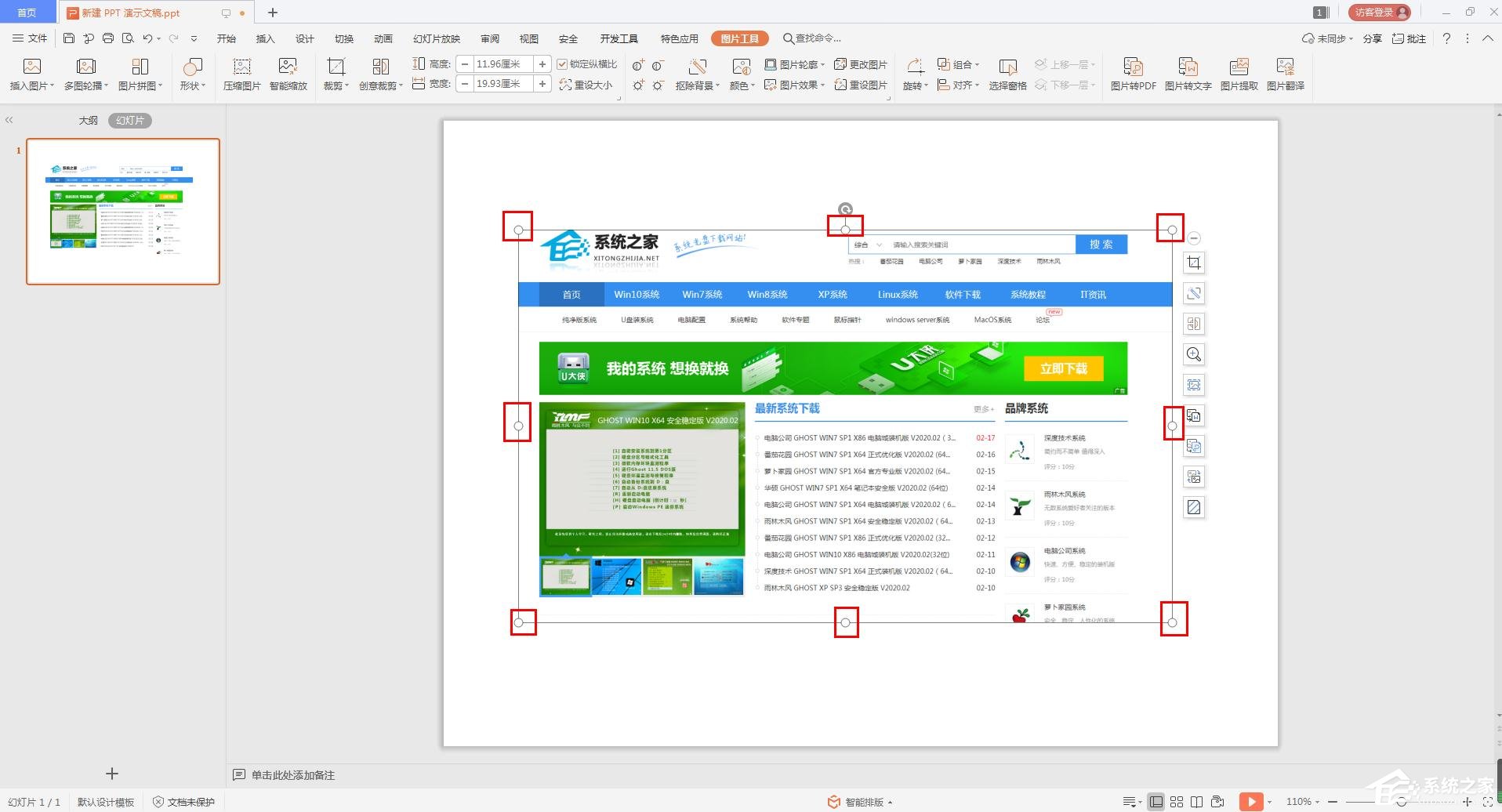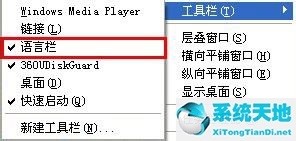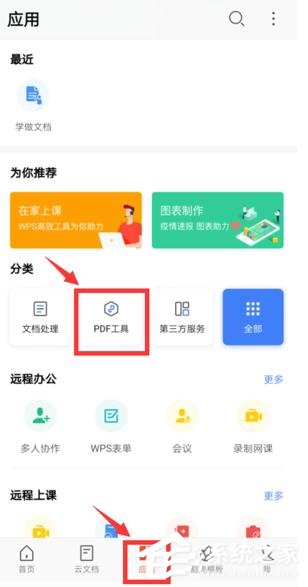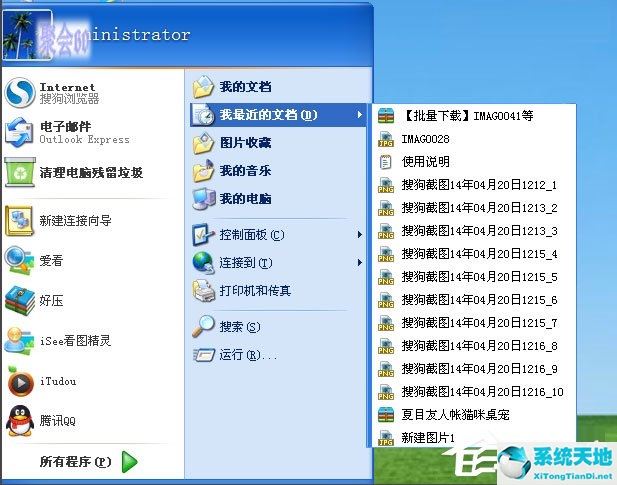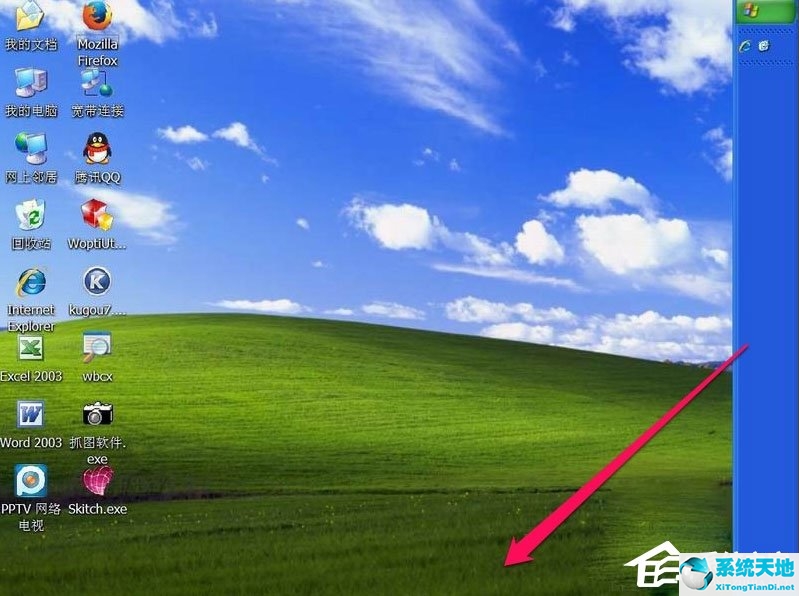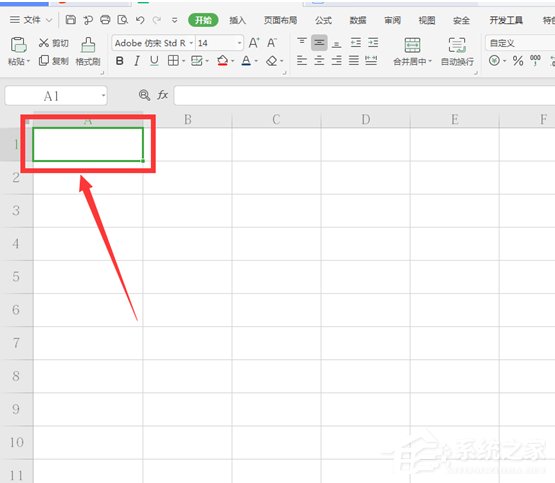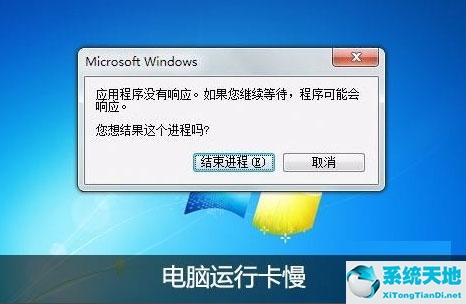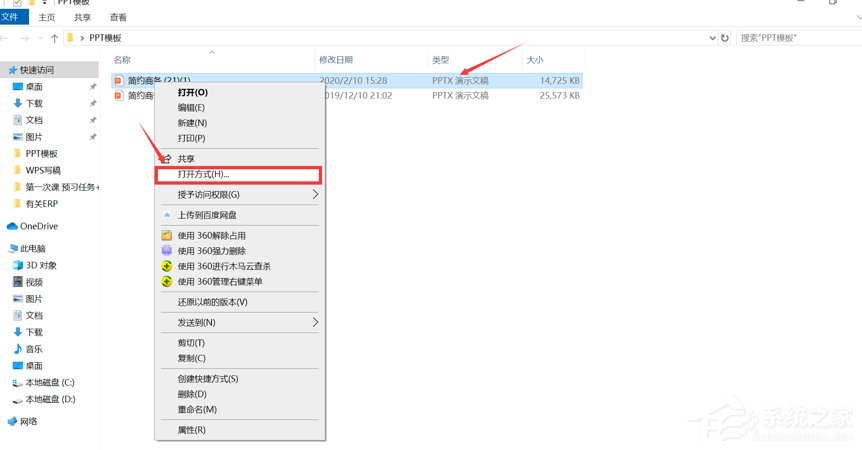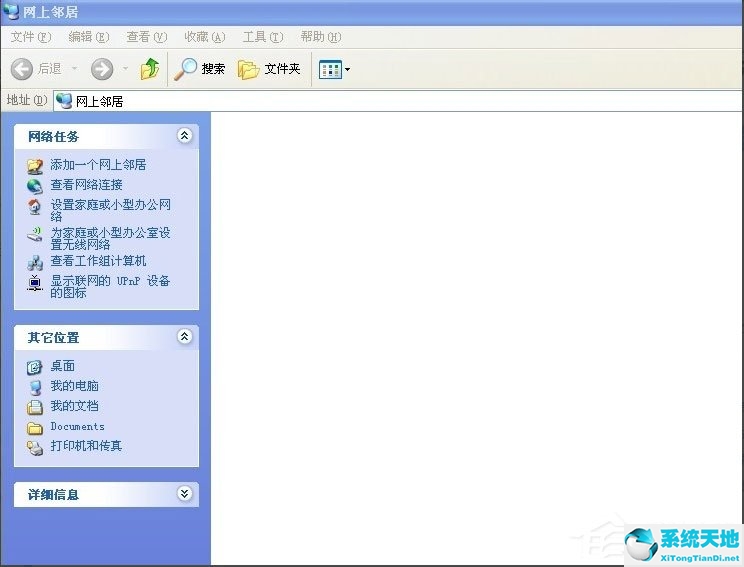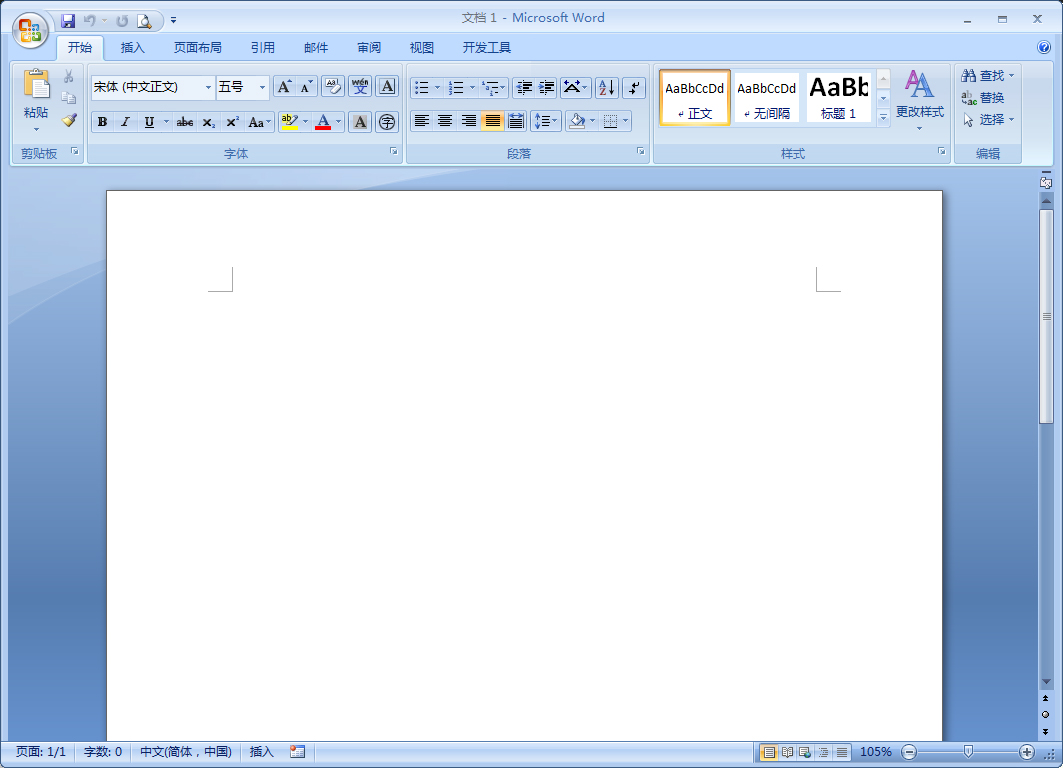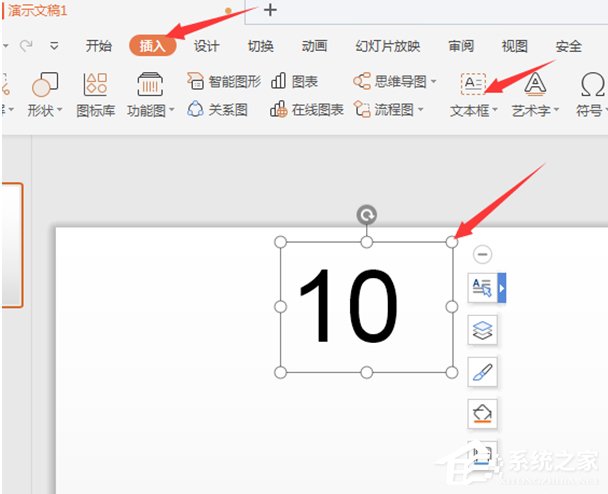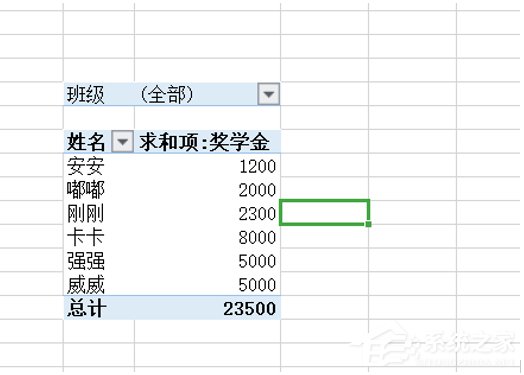Excel如何禁止重复录入数据, 如果使用excel表单输入数据,则表单所需的内容是唯一的。例如,相同的名称或相同的数据必须是整个表单中唯一不能重复的。如果没有相应的设置,excel不会自动为您排除重复输入的数据。
这对我们的需求会有很大的影响,解决这个问题并不难。下面我们来看看Excel禁止用边肖重复录入数据的设置方法。
方法步骤
1.选择需要禁止输入重复数据的单元格,点击数据数据验证(部分旧版Excel没有数据验证,请点击数据验证)。
:  2.在数据验证窗口中,将权限条件设置为自定义,并输入公式=(COUNTIF(G:G,G1)=1)。
2.在数据验证窗口中,将权限条件设置为自定义,并输入公式=(COUNTIF(G:G,G1)=1)。
COUNTIFs用于统计一定条件下的单元格个数,其中G:G表示G列,COUNTIF(G:G,G1)表示G列中与G1单元格内容相同的单元格个数,COUNTIF(G:G
G1)=1表示G列中只有一个单元格的内容与G1相同,也就是说没有其他单元格的内容与G1相同。
: 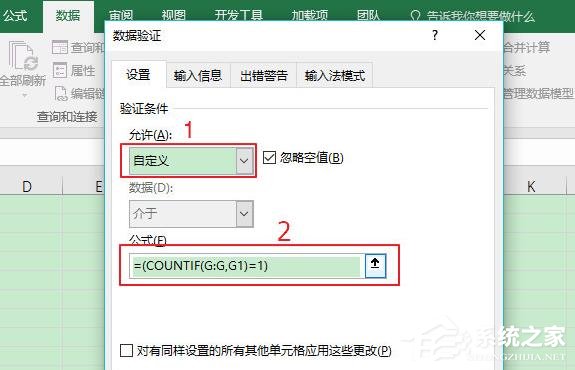 3.单击错误警告,选择停止作为样式,并输入停止窗口的标题和错误消息。这样,当输入的数据不满足上述公式时,也就是说输入了重复数据时,就会弹出一个停止窗口,强迫你修改。
3.单击错误警告,选择停止作为样式,并输入停止窗口的标题和错误消息。这样,当输入的数据不满足上述公式时,也就是说输入了重复数据时,就会弹出一个停止窗口,强迫你修改。
: 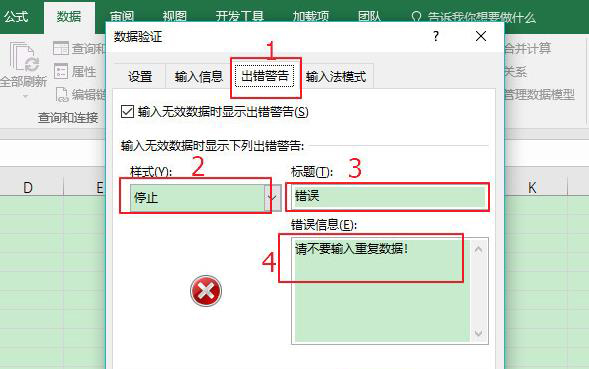 4.复制G2单元格,然后选择需要限制重复输入的单元格(如一整列),点击右键,选择性粘贴进行验证(部分旧Excel版本未验证,请点击数据有效性或有效性验证)。
4.复制G2单元格,然后选择需要限制重复输入的单元格(如一整列),点击右键,选择性粘贴进行验证(部分旧Excel版本未验证,请点击数据有效性或有效性验证)。
5.现在,如果你输入重复数据,你会看到下面的停止窗口,它会迫使你修改成非重复数据,从而有效地避免重复数据的输入。
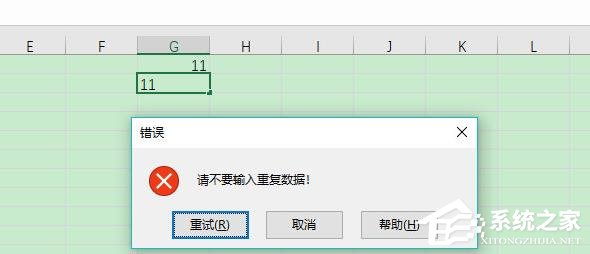
Excel如何禁止重复录入数据,以上就是本文为您收集整理的Excel如何禁止重复录入数据最新内容,希望能帮到您!更多相关内容欢迎关注。
未经允许不得转载:探秘猎奇网 » Excel如何禁止重复录入数据(excel禁止重复录入已有数据)

 探秘猎奇网
探秘猎奇网 豫是哪个省的简称?洛阳是哪一个省的?
豫是哪个省的简称?洛阳是哪一个省的?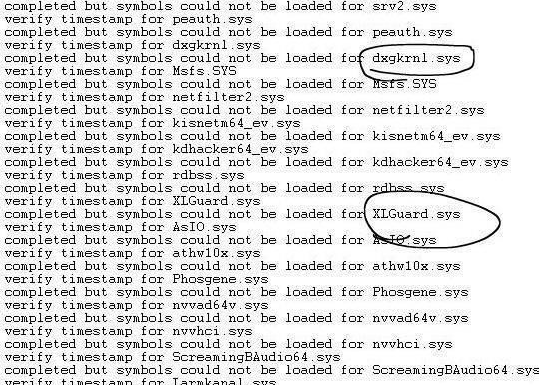 蓝屏代码 criticalprocessdied(电脑蓝屏代码critical process diet)
蓝屏代码 criticalprocessdied(电脑蓝屏代码critical process diet) 牛排的制作方法牛排的家常做法,做出跟酒店一样美味的牛排
牛排的制作方法牛排的家常做法,做出跟酒店一样美味的牛排 怎么修改PDF文件中的内容(怎么修改pdf文件中的内容不变)
怎么修改PDF文件中的内容(怎么修改pdf文件中的内容不变) word第一页不要页眉页脚,从第二页开始有,如何设置(第一页不显示页码第二页从1开始)
word第一页不要页眉页脚,从第二页开始有,如何设置(第一页不显示页码第二页从1开始) Excel软件四舍五入和取整函数技巧分享(不四舍五入取整函数)
Excel软件四舍五入和取整函数技巧分享(不四舍五入取整函数) Word软件需要进行文档分栏怎么操作详细图文教程分享(在文档中如果需要分栏 需要如何实现)
Word软件需要进行文档分栏怎么操作详细图文教程分享(在文档中如果需要分栏 需要如何实现) 低保大病救助有多少钱,什么样的情况下能获得低保?
低保大病救助有多少钱,什么样的情况下能获得低保?